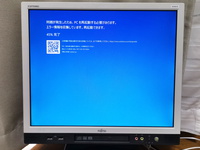2007年11月02日
Windows Shadow Copy
[注意]
このTip記事は、Windows Vista Business / Enterprise / Ultimateの環境を想定して書いています。Windows Vista Home Basic / Home Premiumに関しては、この記事に書かれている機能は実装されていないことを承知の上で読み進めていただくと、幸いです。
実は、最近、ThinkPadのVista BusinessのInternet Explorer用「お気に入り」フォルダ(C:\Users\[ユーザー名]\Favorites)の一部を誤って削除してしまいましたorz...
一応、定期的に手動でバックアップを取っている訳で、それを復元すればOKなのですが、メールで「Shadow Copyってどうですか?」と言う質問を受けていたことを思い出し、Windows Shadow Copy機能を使って復元することにしました。
今回利用する"Windows Shadow Copy"(WSC)は、上の注意書きにも有る通り、Windows VistaのBusiness / Enterprise / Ultimateの上位3エディションに搭載された新機能で、「システムの復元」の復元ポイントを作る際に、ユーザーフォルダなどにあるファイルの変更を検知して、そのコピーを復元ポイントとして保持する機能です。
使い方は簡単で、Explorerで復元したいファイル・フォルダを右クリックして「以前のバージョンの復元」を選ぶだけ。プロパティ画面の「以前のバージョン」タブにアクセスしても、復元可能です。
今回、復元させる「お気に入り」フォルダは、こんな感じでShadow Copyが取られていました。
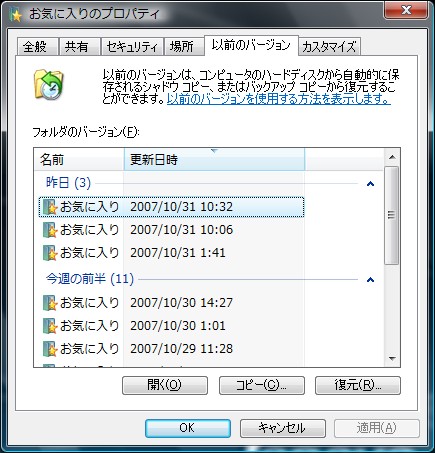
[WSCによって差分が保存されたお気に入りフォルダ]
実は、ここ最近、ドライバの入れ替えやアプリケーションの更新など、復元ポイントが作成されるような行動を何度も行ったため、こんなに溜まっていたのです...
そして、復元したいファイルやフォルダをダブルクリックすると、その内容が表示されます。今回は「お気に入り」フォルダなので、Explorerが立ち上がり、フォルダの中身を確認できます。

[差分のフォルダを開いてみた(Click to enlarge)]
ここで、個別のファイルを復元したい場合は、別のExplorerのウィンドウなどにドラッグアンドドロップすると、そのファイルがコピーされて、復元可能です。丸ごと復元したい場合は、プロパティ画面で「復元」ボタンをクリックすれば、丸ごとコピーが始まります。
おかげさまで、「お気に入り」フォルダはしっかりと復帰できました。
「システムの復元」関連の機能は、システムが重たくなる理由ではありますが、切らない方が良いと言う事がよく分かる機能です。XPの時よりもWSCを含めて復元機能は強化されている訳ですから。
次は、日曜日を目途に、やはりVista上位版限定の機能ですが、Windows Complete PC Backupをご紹介できたら、と思います。
このTip記事は、Windows Vista Business / Enterprise / Ultimateの環境を想定して書いています。Windows Vista Home Basic / Home Premiumに関しては、この記事に書かれている機能は実装されていないことを承知の上で読み進めていただくと、幸いです。
実は、最近、ThinkPadのVista BusinessのInternet Explorer用「お気に入り」フォルダ(C:\Users\[ユーザー名]\Favorites)の一部を誤って削除してしまいましたorz...
一応、定期的に手動でバックアップを取っている訳で、それを復元すればOKなのですが、メールで「Shadow Copyってどうですか?」と言う質問を受けていたことを思い出し、Windows Shadow Copy機能を使って復元することにしました。
今回利用する"Windows Shadow Copy"(WSC)は、上の注意書きにも有る通り、Windows VistaのBusiness / Enterprise / Ultimateの上位3エディションに搭載された新機能で、「システムの復元」の復元ポイントを作る際に、ユーザーフォルダなどにあるファイルの変更を検知して、そのコピーを復元ポイントとして保持する機能です。
使い方は簡単で、Explorerで復元したいファイル・フォルダを右クリックして「以前のバージョンの復元」を選ぶだけ。プロパティ画面の「以前のバージョン」タブにアクセスしても、復元可能です。
今回、復元させる「お気に入り」フォルダは、こんな感じでShadow Copyが取られていました。
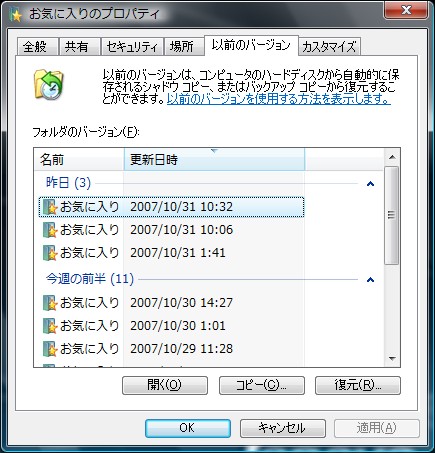
[WSCによって差分が保存されたお気に入りフォルダ]
実は、ここ最近、ドライバの入れ替えやアプリケーションの更新など、復元ポイントが作成されるような行動を何度も行ったため、こんなに溜まっていたのです...
そして、復元したいファイルやフォルダをダブルクリックすると、その内容が表示されます。今回は「お気に入り」フォルダなので、Explorerが立ち上がり、フォルダの中身を確認できます。

[差分のフォルダを開いてみた(Click to enlarge)]
ここで、個別のファイルを復元したい場合は、別のExplorerのウィンドウなどにドラッグアンドドロップすると、そのファイルがコピーされて、復元可能です。丸ごと復元したい場合は、プロパティ画面で「復元」ボタンをクリックすれば、丸ごとコピーが始まります。
おかげさまで、「お気に入り」フォルダはしっかりと復帰できました。
「システムの復元」関連の機能は、システムが重たくなる理由ではありますが、切らない方が良いと言う事がよく分かる機能です。XPの時よりもWSCを含めて復元機能は強化されている訳ですから。
次は、日曜日を目途に、やはりVista上位版限定の機能ですが、Windows Complete PC Backupをご紹介できたら、と思います。
Windowsのブルースクリーン、「日本語版」にはないもの
すーっごく久しぶりに「ジャンクパソコン」を復活させた話。
Windows 8/8.1プリインストールパソコンにおけるリカバリーメディアの作り方
格安Windowsタブレットでストレージが足りないときは「ジャンクション」しよう!
Windows 8/8.1のSTOPエラー(ブルースクリーン)の他言語にあって、日本語に無いもの
Windows 8.1をインストールしたThinkPad T430sでIntel WiDi(Miracast)を使う方法
すーっごく久しぶりに「ジャンクパソコン」を復活させた話。
Windows 8/8.1プリインストールパソコンにおけるリカバリーメディアの作り方
格安Windowsタブレットでストレージが足りないときは「ジャンクション」しよう!
Windows 8/8.1のSTOPエラー(ブルースクリーン)の他言語にあって、日本語に無いもの
Windows 8.1をインストールしたThinkPad T430sでIntel WiDi(Miracast)を使う方法
Posted by せう at 23:17│Comments(0)
│PC Tips
※このブログではブログの持ち主が承認した後、コメントが反映される設定です。